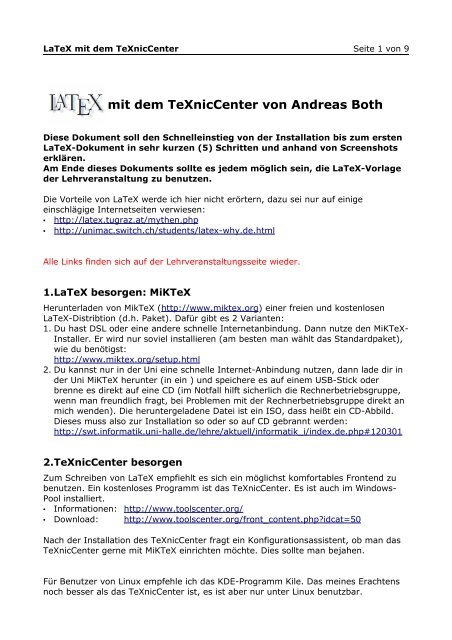mit dem TeXnicCenter von Andreas Both
mit dem TeXnicCenter von Andreas Both
mit dem TeXnicCenter von Andreas Both
Sie wollen auch ein ePaper? Erhöhen Sie die Reichweite Ihrer Titel.
YUMPU macht aus Druck-PDFs automatisch weboptimierte ePaper, die Google liebt.
LaTeX <strong>mit</strong> <strong>dem</strong> <strong>TeXnicCenter</strong> Seite 1 <strong>von</strong> 9<br />
<strong>mit</strong> <strong>dem</strong> <strong>TeXnicCenter</strong> <strong>von</strong> <strong>Andreas</strong> <strong>Both</strong><br />
Diese Dokument soll den Schnelleinstieg <strong>von</strong> der Installation bis zum ersten<br />
LaTeX-Dokument in sehr kurzen (5) Schritten und anhand <strong>von</strong> Screenshots<br />
erklären.<br />
Am Ende dieses Dokuments sollte es je<strong>dem</strong> möglich sein, die LaTeX-Vorlage<br />
der Lehrveranstaltung zu benutzen.<br />
Die Vorteile <strong>von</strong> LaTeX werde ich hier nicht erörtern, dazu sei nur auf einige<br />
einschlägige Internetseiten verwiesen:<br />
• http://latex.tugraz.at/mythen.php<br />
• http://unimac.switch.ch/students/latex-why.de.html<br />
Alle Links finden sich auf der Lehrveranstaltungsseite wieder.<br />
1.LaTeX besorgen: MiKTeX<br />
Herunterladen <strong>von</strong> MikTeX (http://www.miktex.org) einer freien und kostenlosen<br />
LaTeX-Distribtion (d.h. Paket). Dafür gibt es 2 Varianten:<br />
1. Du hast DSL oder eine andere schnelle Internetanbindung. Dann nutze den MiKTeX-<br />
Installer. Er wird nur soviel installieren (am besten man wählt das Standardpaket),<br />
wie du benötigst:<br />
http://www.miktex.org/setup.html<br />
2. Du kannst nur in der Uni eine schnelle Internet-Anbindung nutzen, dann lade dir in<br />
der Uni MiKTeX herunter (in ein ) und speichere es auf einem USB-Stick oder<br />
brenne es direkt auf eine CD (im Notfall hilft sicherlich die Rechnerbetriebsgruppe,<br />
wenn man freundlich fragt, bei Problemen <strong>mit</strong> der Rechnerbetriebsgruppe direkt an<br />
mich wenden). Die heruntergeladene Datei ist ein ISO, dass heißt ein CD-Abbild.<br />
Dieses muss also zur Installation so oder so auf CD gebrannt werden:<br />
http://swt.informatik.uni-halle.de/lehre/aktuell/informatik_i/index.de.php#120301<br />
2.<strong>TeXnicCenter</strong> besorgen<br />
Zum Schreiben <strong>von</strong> LaTeX empfiehlt es sich ein möglichst komfortables Frontend zu<br />
benutzen. Ein kostenloses Programm ist das <strong>TeXnicCenter</strong>. Es ist auch im Windows-<br />
Pool installiert.<br />
• Informationen: http://www.toolscenter.org/<br />
• Download: http://www.toolscenter.org/front_content.php?idcat=50<br />
Nach der Installation des <strong>TeXnicCenter</strong> fragt ein Konfigurationsassistent, ob man das<br />
<strong>TeXnicCenter</strong> gerne <strong>mit</strong> MiKTeX einrichten möchte. Dies sollte man bejahen.<br />
Für Benutzer <strong>von</strong> Linux empfehle ich das KDE-Programm Kile. Das meines Erachtens<br />
noch besser als das <strong>TeXnicCenter</strong> ist, es ist aber nur unter Linux benutzbar.
LaTeX <strong>mit</strong> <strong>dem</strong> <strong>TeXnicCenter</strong> Seite 2 <strong>von</strong> 9<br />
Im Folgenden werden wir <strong>mit</strong> <strong>dem</strong> <strong>TeXnicCenter</strong> eine kleines<br />
Beispieldokument erstellen.<br />
3. Erstellen eines Dokuments <strong>mit</strong> <strong>dem</strong> <strong>TeXnicCenter</strong><br />
in 5 Schritten<br />
Nach der Installation sollte das <strong>TeXnicCenter</strong> ungefähr so aussehen.<br />
1. Schritt: Eine neue LaTeX-Datei erstellen<br />
1. Hier<br />
LaTeX => PDF<br />
einstellen<br />
2. Hier<br />
Klicken um ein neues Dokument zu erstellen.<br />
Oder direkt auf Datei und Neu
LaTeX <strong>mit</strong> <strong>dem</strong> <strong>TeXnicCenter</strong> Seite 3 <strong>von</strong> 9<br />
2. Schritt: LaTeX-Datei füllen<br />
Ein leeres Fenster öffnet sich. Und wir schreiben den angegebenen Text hinein.
LaTeX <strong>mit</strong> <strong>dem</strong> <strong>TeXnicCenter</strong> Seite 4 <strong>von</strong> 9<br />
3. Schritt: PDF-Erzeugen, auch „übersetzen“ genannt<br />
Wir wollen jetzt ein PDF erzeugen, dazu klicken wir hier.
LaTeX <strong>mit</strong> <strong>dem</strong> <strong>TeXnicCenter</strong> Seite 5 <strong>von</strong> 9<br />
4. Schritt: Anschauen<br />
LaTeX hat das Dokument erfolgreich, jetzt wollen wir es uns anschauen.<br />
LaTeX sagt: alles ok,<br />
1 Seite wurde erstellt.
LaTeX <strong>mit</strong> <strong>dem</strong> <strong>TeXnicCenter</strong> Seite 6 <strong>von</strong> 9<br />
5. Schritt: Ergebnis anschauen<br />
Der Acrobat Reader öffnet sich und wir sehen, dass fertig PDF-Dokument.<br />
War doch ganz einfach!<br />
Der Text, den wir in der<br />
LaTeX-Datei eingetragen<br />
hatten.<br />
Natürlich wäre es günstiger bereits einige Voreinstellungen zu haben. Deshalb haben<br />
wir eine LaTeX-Datei als Vorlage auf der Lehrveranstaltungsseite abgelegt.
LaTeX <strong>mit</strong> <strong>dem</strong> <strong>TeXnicCenter</strong> Seite 7 <strong>von</strong> 9<br />
4.Benutzen der LaTeX-Vorlage zur Lehrveranstaltung<br />
1. Lade die Vorlage (vorlage.tex) <strong>von</strong>:<br />
http://swt.informatik.uni-halle.de/lehre/aktuell/informatik_i/index.de.php#123316<br />
2. Öffne die Vorlage (vorlage.tex) <strong>mit</strong> <strong>dem</strong> <strong>TeXnicCenter</strong>.<br />
Trage hier deinen Name, die Nummer<br />
der Übung Übungsserie und deine<br />
Matrikel ein. Die restlichen Einstellung<br />
brauchen nicht geändert zu werden.
LaTeX <strong>mit</strong> <strong>dem</strong> <strong>TeXnicCenter</strong> Seite 8 <strong>von</strong> 9<br />
3. Scrolle ganz nach unten im Text. Da ist Platz für deine Lösungen. Z.B. „Hallo Welt!“
LaTeX <strong>mit</strong> <strong>dem</strong> <strong>TeXnicCenter</strong> Seite 9 <strong>von</strong> 9<br />
4. Nach <strong>dem</strong> übersetzen, sieht die entstandene Datei dann so aus.<br />
5.Weitere Links:<br />
Eine Einführungen in LaTeX:<br />
• http://www.abyter.de/texnic.htm<br />
• http://www.grundstudium.info/latex/<br />
• http://www.fh-wedel.de/~fi/latex/<br />
• http://www.meta-x.de/faq/LaTeX-Einfuehrung.html<br />
• http://www.kubieziel.de/computer/latex-tutorial.html